So blockieren Sie iOS-Updates mit Block OTA Profile oder OTADisabler für TrollStore
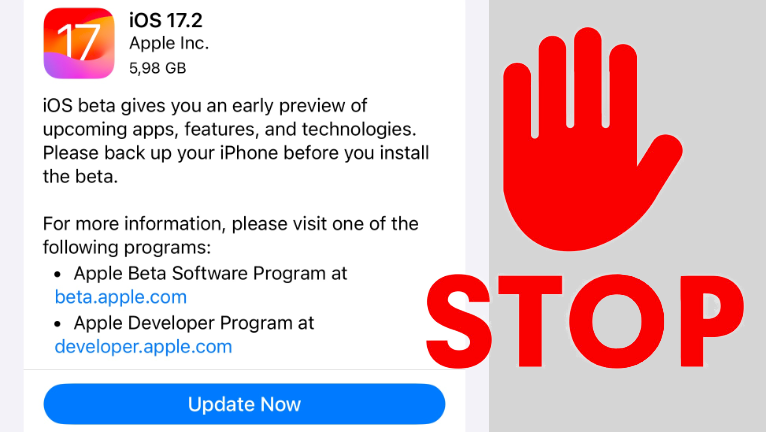
Wenn Sie einen neuen Jailbreak für iOS 18 erwarten, sollten Sie die Firmware so gering wie möglich halten. Apple zwingt iPhones zwar zum Upgrade, aber es gibt eine einfache Lösung, iOS-Updates mit einem tvOS-Profil auf Ihrem iPhone zu blockieren. Erfahren Sie mehr über verschiedene Methoden, um iOS-OTA-Updates zu verhindern, darunter die Verwendung eines Profils oder einer Jailbreak-Optimierung, den Zugriff auf OTADisabler für TrollStore oder die manuelle Blockierung über das Terminal.
Bitte beachten Sie, dass Apple die Installation der neuesten iOS-Firmware-Version nicht vorschreibt. Sie können Automatische Updates in der App „Einstellungen“ unter „Allgemein → Software-Update“ deaktivieren.
Wenn Sie versehentliche Updates auf Ihrem Gerät verhindern möchten, können Sie das iOS 17 „tvOS-Profil“ installieren. Dieser Vorgang ist einfach und garantiert, dass Sie Ihre aktuelle Firmware-Version beibehalten. Das ist besonders praktisch, wenn Sie einen Jailbreak für eine frühere Version erwarten und Updates vermeiden möchten, falls diese gepatcht wird.
So blockieren Sie OTA mit einem Block-OTA-Profil
Ich führe Sie durch die Pseudoinstallation des iOS tvOS 18-Profils, um OTA-Updates auf Ihrem Gerät zu deaktivieren. Ein Jailbreak ist nicht erforderlich. Die Installation dieses Profils ist kinderleicht und stellt vor allem sicher, dass die Firmware nicht aktualisiert wird. Funktioniert mit iOS 9 bis iOS 18.
Hinweis : Unter iOS 18 kann es erforderlich sein, das Profil von iCloud Drive zu installieren. Tippen Sie nicht auf die Datei no-ota18.mobileconfig von Sarari Mobile, da diese sonst als Textdatei geöffnet wird. Tippen Sie stattdessen in Safari Mobile in der Downloadliste auf das Suchsymbol und installieren Sie das OTA-Profil von iCloud.
Schritt 1. Tippen Sie in Safari auf Ihrem iPhone oder iPad auf no-ota18.mobileconfig.
Schritt 2. Wählen Sie „Zulassen“, wenn Sie gefragt werden „Diese Website versucht, ein Konfigurationsprofil herunterzuladen …“, um den Download des tvOS-Profils zuzulassen.
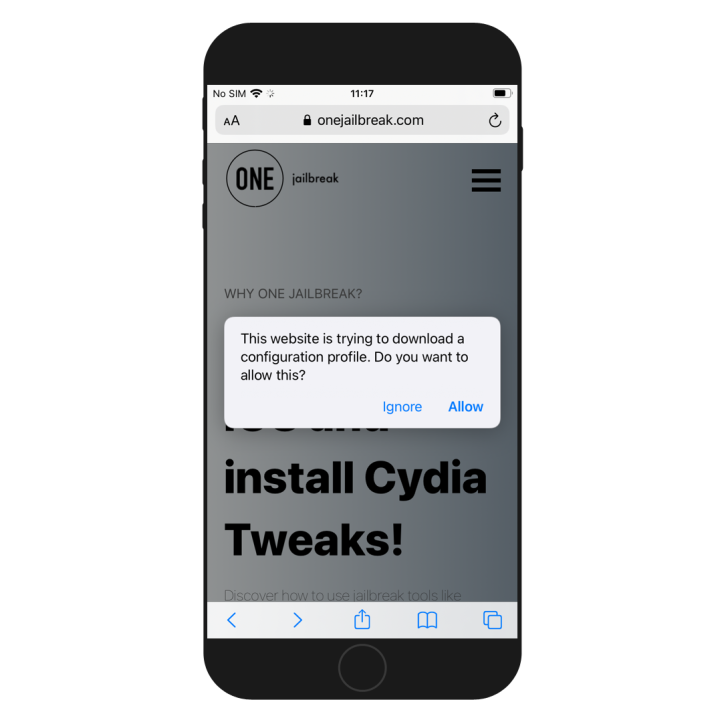
Schritt 3. Überprüfen Sie das neu installierte Profil in der App „Einstellungen“ und tippen Sie darauf. Ein neuer Abschnitt „Profil heruntergeladen“ wird angezeigt. Tippen Sie darauf, um fortzufahren.
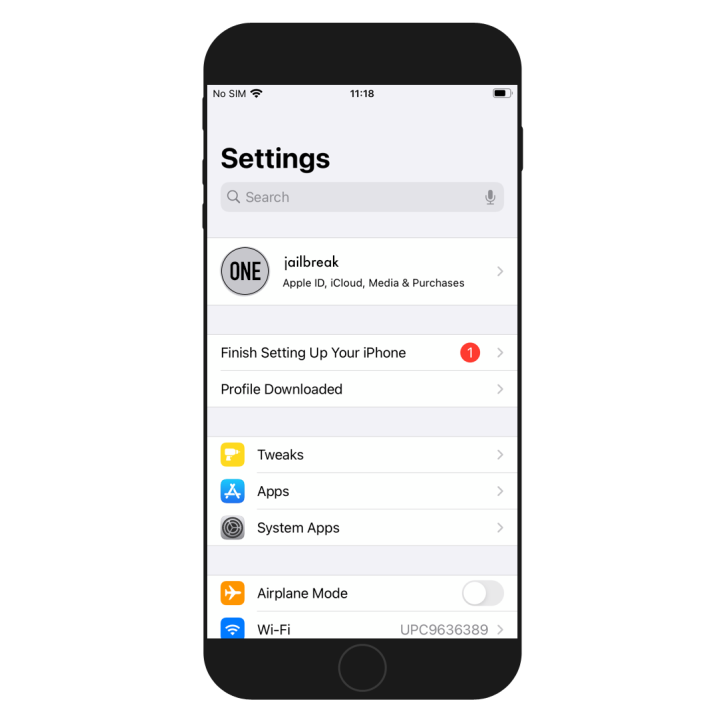
Schritt 4. Das Installationsprofil des heruntergeladenen tvOS 18 Beta-Softwareprofils wird geöffnet. Es sollte mit einem AppleCare-Zertifikat signiert sein.
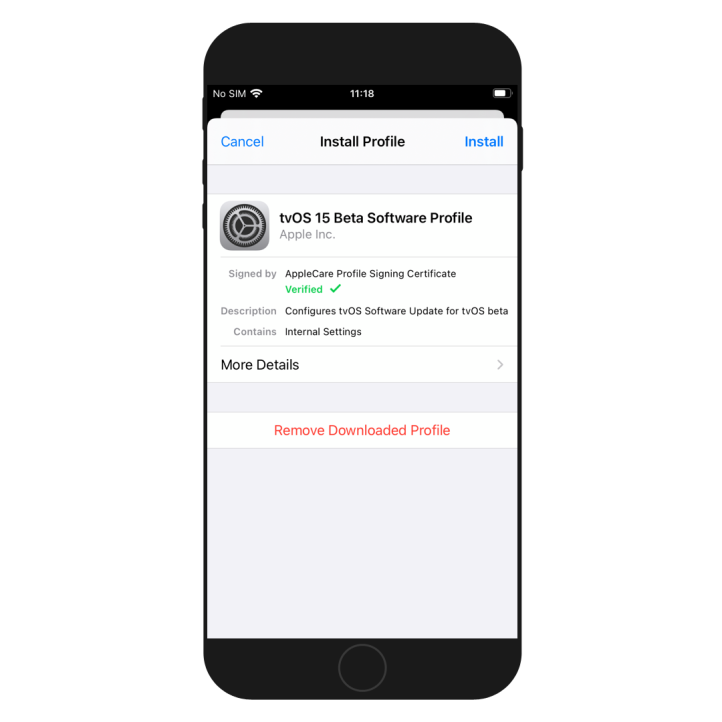
Schritt 5. Tippen Sie auf „Installieren“ und geben Sie Ihren Passcode ein, wenn Sie dazu aufgefordert werden.
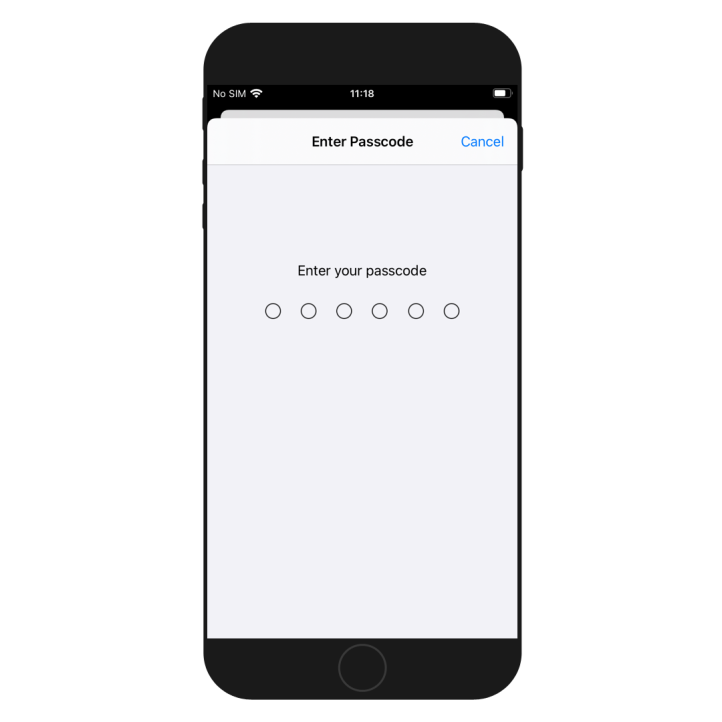
Schritt 6. Bestätigen Sie die Installation des tvOS-Profils, indem Sie erneut auf die Schaltfläche „Installieren“ tippen.
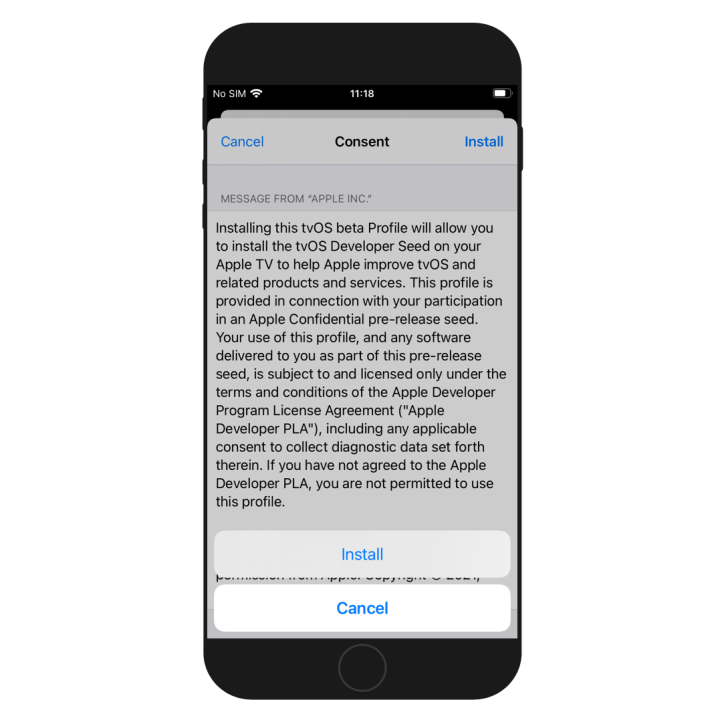
Schritt 7. Starten Sie Ihr Gerät neu, wenn Sie aufgefordert werden, Änderungen anzuwenden und iOS-Updates zu deaktivieren.
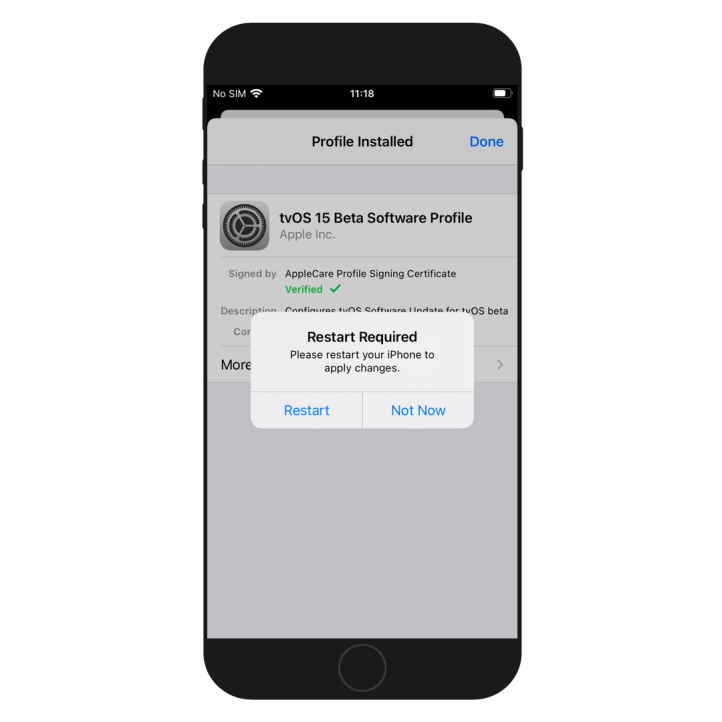
Die Firmware-Updates auf Ihrem Gerät sollten nun deaktiviert sein. Bestätigen Sie dies, indem Sie die App „Einstellungen“ öffnen und zu „Allgemein“ → „Software-Update“ navigieren. Wenn dort „iOS ist auf dem neuesten Stand“ angezeigt wird, blockiert das Profil erfolgreich iOS-Updates.
So entfernen Sie das iOS 18 tvOS-Profil
Um iOS-Updates wieder zu aktivieren, befolgen Sie die Schritte zum Aufheben der Firmware-Update-Blockierung. Beachten Sie, dass Sie durch das Entfernen des tvOS-Profils möglicherweise unbeabsichtigt iOS auf eine höhere Firmware aktualisieren und in naher Zukunft keinen Jailbreak durchführen können. Apple behebt Sicherheitsprobleme in den neuesten Versionen.
Schritt 1. Öffnen Sie die App „Einstellungen“.
Schritt 2. Öffnen Sie Allgemein → Speicher- und iCloud-Nutzung → Speicher verwalten und löschen Sie OTA-Daten.
Schritt 3. Navigieren Sie zu Allgemein → Profil- und Geräteverwaltung.
Schritt 4. Wählen Sie das tvOS 18 Beta-Softwareprofil.
Schritt 5. Tippen Sie auf die Schaltfläche „Profil entfernen“.
Schritt 6. Geben Sie bei Bedarf Ihren Passcode ein.
Schritt 7. Bestätigen Sie die Deinstallation, indem Sie erneut auf „Entfernen“ tippen.
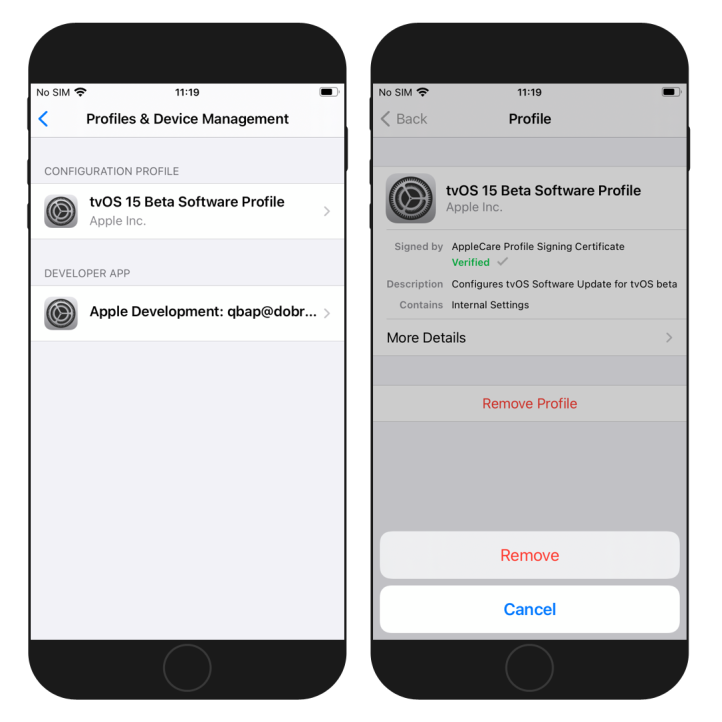
So installieren Sie den OTA Disabler Tweak für Jailbreak
Das Blockieren von iOS-Updates ist eine Funktion, die von den meisten modernen Jailbreak-Tools wie unc0ver oder Taurine bereitgestellt wird. ichitaso hat den OTADisabler-Tweak erstellt, um Updates unter iOS 9 – iOS 18 zu deaktivieren. Er unterstützt yalu + match_portal, Electra, unc0ver, checkra1n, Odyssey, Dopamine, Palera1n usw.
Es ist wichtig, iOS-Updates zu deaktivieren, um sicherzustellen, dass das System nicht unbeabsichtigt aktualisiert wird. Dieser Tweak stellt sicher, dass nach jedem Neustart des Geräts ein erneuter Jailbreak möglich ist. Fügen Sie das offizielle OTADisabler Repo zu Ihrer Cydia-Quellenliste hinzu und installieren Sie den Tweak.
Fügen Sie das OTADisabler-Repo zu Ihrem Paketmanager hinzu.
- Öffnen Sie die Cydia-App, um das Ichitaso-Repo hinzuzufügen.
- Tippen Sie auf Quellen → Bearbeiten → Repo-URL hinzufügen.
https://cydia.ichitaso.com - Installieren Sie den OTADisabler-Tweak aus dem neuen Repository.
- Starten Sie das Springboard mit der Cydia-App neu.
- Die Optimierung erfordert keine Konfiguration.
Alternativ können Sie die oben verfügbaren Schnelllinks verwenden, um das Repository mit nur einem Fingertipp zu Ihren bevorzugten Paketmanagern (Cydia, Sileo, Installer, Zebra) hinzuzufügen.
So installieren Sie OTADisabler für TrollStore, um iOS-Updates zu blockieren
OTADisabler für TrollStore ist ein neues Tool von ichitaso, mit dem Nutzer OTA-Updates auf Geräten mit iOS 14 bis hin zum neuesten iOS 18 blockieren können. Voraussetzung ist lediglich die Installation von OTADisabler IPA mit dem TrollStore-Installationsprogramm. Bei Verwendung anderer Tools wie Sideloadly, AltStore und Esign funktioniert das Blockieren des OTA-Profils nicht. Die Verwendung von TrollStore wird empfohlen.
Laden Sie OTADisabler für TrollStore herunter
Schritt 1. Installieren Sie TrollStore auf iOS, indem Sie der Anleitung zur Installation von TrollStore 2 folgen.
Schritt 2. Laden Sie OTADisabler IPA über den obigen Link herunter.
Schritt 3. Öffnen Sie TrollStore von Ihrem Startbildschirm aus.
Schritt 4. Importieren Sie OTADisabler in TrollStore.
Schritt 5. Fahren Sie mit dem Installationsvorgang fort.
Schritt 6. Öffnen Sie die App „Einstellungen“ und rufen Sie „Datenschutz und Sicherheit“ auf.
Schritt 7. Folgen Sie im Abschnitt „Sicherheit“ dem Entwicklermodus.
Schritt 8. Aktivieren Sie den Entwicklermodus und starten Sie Ihr Gerät neu.
Schritt 9. Verbinden Sie Ihr iPhone mit einem PC oder Mac und aktivieren Sie den Entwicklermodus.
Schritt 10. Öffnen Sie OTADisabler vom Startbildschirm aus.
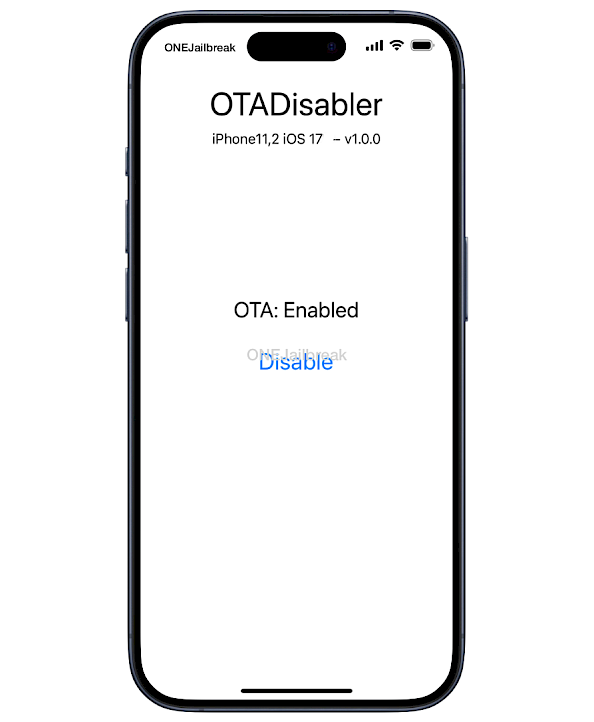
So blockieren Sie Updates manuell auf einem Gerät mit Jailbreak
Sie können OTA-Updates auf iOS-Geräten manuell blockieren, indem Sie bestimmte Befehle ausführen. Dazu müssen Sie in einer Jailbreak-Umgebung auf das Dateisystem zugreifen oder andere Exploits nutzen, um ein Befehlszeilentool auszuführen. Folgen Sie den bereitgestellten Befehlen, um OTA-Updates zu blockieren.
killall -9 softwareupdateservicesd & killall -9 softwareupdated & killall -9 com.apple.MobileSoftwareUpdate.CleanupPreparePathService & killall -9 Preferences & chflags -R noschg,noschange,nosimmutable '/var/MobileSoftwareUpdate/MobileAsset/' & mkdir -p '/var/MobileSoftwareUpdate/MobileAsset/AssetsV2/' && rm -rf '/var/MobileSoftwareUpdate/MobileAsset/AssetsV2/' && mkdir -p '/var/MobileSoftwareUpdate/MobileAsset/AssetsV2/' && chmod -R 0777 '/var/MobileSoftwareUpdate/MobileAsset/AssetsV2/' && chown -R mobile:mobile '/var/MobileSoftwareUpdate/MobileAsset/AssetsV2/' && chflags schg,schange,simmutable '/var/MobileSoftwareUpdate/MobileAsset/AssetsV2/'Führen Sie diesen Befehl aus, um OTA-Updates auf Ihrem Gerät wieder zu aktivieren.
chflags -R noschg,noschange,nosimmutable '/var/MobileSoftwareUpdate/MobileAsset/'




